Cara Matikan Paksa Hp Samsung Yang Dikunci Layar Pin atau Pola
Jumat, 12 Januari 2024
Tambah Komentar
Perangkat Samsung yang meminta pin atau pola dapat menjadi momok bagi pengguna yang tengah menghadapi situasi mendesak atau hanya ingin menikmati pengalaman penggunaan perangkat tanpa hambatan.
Dalam artikel ini, kita akan membahas secara mendalam cara mematikan perangkat Samsung yang meminta pin atau pola, serta memberikan solusi praktis bagi para pengguna yang mungkin mengalami masalah ini.
Sebelumnya, mari kita pahami mengapa perangkat Samsung meminta pin atau pola dan apakah ada cara yang efektif untuk mengatasi hal tersebut.
Mengapa HP Meminta Pin atau Pola Ketika Ingin Dimatikan
Sebagai langkah keamanan, perangkat Samsung seringkali meminta pin atau pola untuk membuka kunci dan memberikan akses kepada pengguna. Hal ini bertujuan untuk melindungi data dan informasi pribadi pengguna dari akses yang tidak sah.
Namun, ada situasi tertentu di mana pengguna merasa perlu untuk mematikan perangkat tanpa harus memasukkan pin atau pola, seperti saat perangkat terkunci atau lupa kunci yang dibuat sebelumnya.
Cara Mematikan Perangkat Samsung Yang Minta Pin atau Pola
Pastikan kondisi layar pada tombol lock wallpaper:
Pastikan layar HP Samsung Anda memiliki wallpaper layar kunci atau lock screen.
Tombol Daya diikuti dengan menekan Tombol Volume Bawah (-):
Tahan Tombol Power bersamaan dengan Tombol Volume Bawah (-) sampai layar HP mati atau menjadi hitam.
Setelah Anda tahan kedua tombol tersebut, layar HP Samsung akan mati atau menjadi hitam.
Tekan Tombol Daya sambil menekan Tombol Volume di atas (+):
Setelah layar mati, lakukan ini dengan cepat dengan menekan Tombol Power sambil menekan Tombol Volume Atas (+).
Tahan sampai menu Restorasi Mode muncul:
Setelah HP masuk ke menu Recovery Mode, lepaskan kedua tombol tersebut.
Setelah Anda masuk ke menu Recovery Mode, lepaskan kedua tombol yang Anda tahan sebelumnya. Kemudian, pilih menu Power Off:
Gunakan Tombol Volume untuk menggulir menu Recovery Mode Samsung hingga mencapai opsi "Power off". Gunakan Tombol Power sebagai Tombol Enter:
Catatan Kondisi: Untuk memilih opsi "Power off", gunakan tombol Power sebagai tombol Enter atau tombol konfirmasi pilihan.
Untuk mencegah logo Android Samsung muncul, lakukan dengan cepat di antara langkah 3 dan 4.
Jika layar menjadi gelap atau blank hitam, pindah ke atas dan tekan Tombol Volume (+).
Tutorial ini dapat diterapkan pada berbagai model Samsung, termasuk yang terbaru seperti seri A10, A20, A30, A50, A70, dan seri M10, M20, M30, S seri, dan seri Note. Semoga bermanfaat bagi pengguna Samsung yang menggunakan model terbaru.
Metode Lain Untuk Matikan HP Samsung Yang Dikunci Layar Pin atau Pola
Matikan Perangkat dengan Teknik Biasa
Cara pertama yang dapat Anda coba adalah mematikan perangkat dengan menggunakan metode standar. Teknik ini melibatkan menekan tombol daya (power) perangkat Samsung Anda sampai menu shut down atau restart muncul.
Namun, pada beberapa perangkat, menu tersebut tidak akan muncul jika perangkat terkunci dengan pin atau pola. Oleh karena itu, mari kita jelajahi alternatif lain yang lebih spesifik.
Force Restart Perangkat
Jika solusi pertama tidak berhasil, Anda dapat mencoba melakukan force restart perangkat. Untuk melakukannya, tekan dan tahan tombol daya bersamaan dengan tombol volume down (turun volume) selama beberapa detik hingga perangkat restart.
Force restart dapat membantu mengatasi beberapa masalah teknis, termasuk ketika perangkat terkunci dengan pin atau pola.
Gunakan Find My Mobile
Samsung menyediakan layanan Find My Mobile yang dapat membantu Anda mengatasi masalah ini. Anda dapat mengakses layanan ini melalui situs web resmi Samsung. Setelah masuk, pilih opsi "Unlock," dan ikuti petunjuk yang diberikan.
Pastikan perangkat Anda terhubung dengan internet selama proses ini. Meskipun efektif, metode ini memerlukan akun Samsung yang telah terdaftar sebelumnya pada perangkat.
Reset Data Pabrik
Jika semua upaya sebelumnya tidak membuahkan hasil, Anda dapat mempertimbangkan untuk melakukan reset data pabrik pada perangkat Samsung. Namun, perlu diingat bahwa langkah ini akan menghapus semua data dan pengaturan pada perangkat.
Untuk melakukannya, masuk ke menu Pengaturan, pilih opsi Backup and Reset, dan kemudian pilih Factory Data Reset. Konfirmasikan tindakan Anda, dan perangkat akan kembali ke pengaturan awal.
Kesimpulan
Dalam menjalani era digital ini, keamanan perangkat menjadi prioritas utama. Namun, ada kalanya pengguna perlu mematikan hptanpa harus memasukkan pin atau pola. Melalui solusi-solusi praktis Cara Matikan Paksa Hp Samsung Yang Dikunci Layar Pin atau Pola yang telah dibahas di atas, diharapkan para pengguna perangkat Samsung dapat mengatasi masalah ini dengan mudah dan cepat.
Dalam hal ini, memahami alasan perangkat meminta pin atau pola, serta mengenal solusi yang tepat, dapat menjadi kunci untuk mengatasi masalah dengan efektif.
Tantangan teknologi seperti perangkat yang meminta pin atau pola memang bisa menjadi momen yang membingungkan dan membuat frustasi.
Namun, dengan pemahaman yang baik tentang cara mengatasi masalah tersebut, pengguna dapat tetap tenang dan mengatasi kendala teknis dengan percaya diri. Peningkatan keamanan perangkat juga menjadi pertanda bahwa industri teknologi semakin serius dalam melindungi data pribadi pengguna.
Saat menggunakan perangkat pintar, kewaspadaan pengguna terhadap keamanan sangatlah penting. Melindungi pin atau pola dari akses yang tidak sah adalah langkah awal untuk menjaga informasi pribadi dan data penting.
Dengan memahami cara mematikan perangkat Samsung yang meminta pin atau pola, pengguna dapat memanfaatkan perangkat mereka dengan lebih efisien tanpa mengorbankan keamanan.

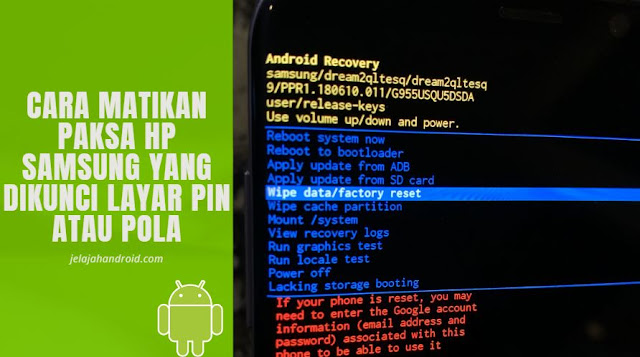
Belum ada Komentar untuk "Cara Matikan Paksa Hp Samsung Yang Dikunci Layar Pin atau Pola"
Posting Komentar
Gunakan bahasa yang sopan serta santun, Terima kasih dan silahkan berkomentar..